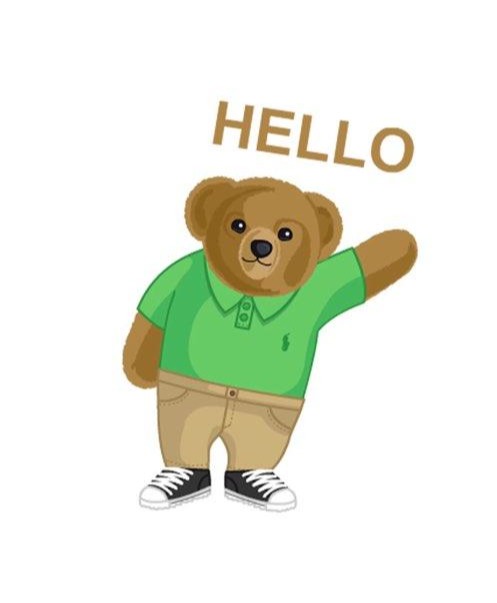| 일 | 월 | 화 | 수 | 목 | 금 | 토 |
|---|---|---|---|---|---|---|
| 1 | ||||||
| 2 | 3 | 4 | 5 | 6 | 7 | 8 |
| 9 | 10 | 11 | 12 | 13 | 14 | 15 |
| 16 | 17 | 18 | 19 | 20 | 21 | 22 |
| 23 | 24 | 25 | 26 | 27 | 28 | 29 |
| 30 | 31 |
- 파이썬
- 덩크 로우
- dunk high
- 드로우
- Nike
- GIT
- sacai
- Python
- 나이키
- Dunk Low
- oracle
- JavaScript
- Github
- 리액트
- Linux
- 주식공부
- 덩크 하이
- 발매예정
- 코로나19
- jQuery
- 자바스크립트
- stockx.com
- 덩크로우
- 오라클
- 주식
- 리눅스
- draw
- 제이쿼리
- react
- dunklow
- Today
- Total
Life goes slowly...
[VS Code] Microsoft Visual Studio Code 설치하기 - VS Code 설치 본문

Microsoft Visual Studio Code!!
비주얼 스튜디오 코드 (Visual Studio Code)는 마이크로 소프트에서 Mac OS, 윈도우, 리눅스 용으로 새롭게 개발한 소스 코드 편집기 입니다. 이클립스와 같은 IDE는 아니고 Atom 이나 Sublime Text 와 같은 텍스트 에디터 입니다. 하지만 다양한 기능을 사용할수있는 플러그인을 설치하여 프론트-엔드 개발이나 파이썬(Python) 개발에 최적화된 코드 편집기 입니다. 사용자가 편집기의 테마와 단축키 그리고 설정등을 수정하여 사용 가능합니다.
Visual Studio Code는 1.6GHz 이상의 프로세서와 최소 1GB의 RAM을 필요로 하며 디스크 공간은 200MB이상 필요로 합니다. Visual Studio Code는 가볍기때문에 저사양 하드웨어에서도 쉽게 설치및 실행이 가능합니다.
Visual Studio Code 설치
Visual Studio Code를 설치하기 위하여 Visual Studio Code 홈페이지로 이동하여 파일을 다운로드 받습니다.
각 운영체제에 맞게 다운로드하여 설치를 시작합니다.
Visual Studio Code - Code Editing. Redefined
Visual Studio Code is a code editor redefined and optimized for building and debugging modern web and cloud applications. Visual Studio Code is free and available on your favorite platform - Linux, macOS, and Windows.
code.visualstudio.com
사용자 계약 화면에서 라이센스에 대한 동의가 필요합니다.

Visual Studio Code 프로그램을 설치할 경로를 지정합니다.
대부분의 기본 설치 경로는
C:\Program Files\Microsoft VS Code
으로 지정합니다.

다음에는 시작 메뉴 폴더 생성 유무를 지정하며, 다음으로 추가 작업선택에 항목을 지정합니다.
기본적으로 "PATH에 추가"에만 체크 되어있을것인데, 기타 항목 전부 체크하는것을 권장합니다.
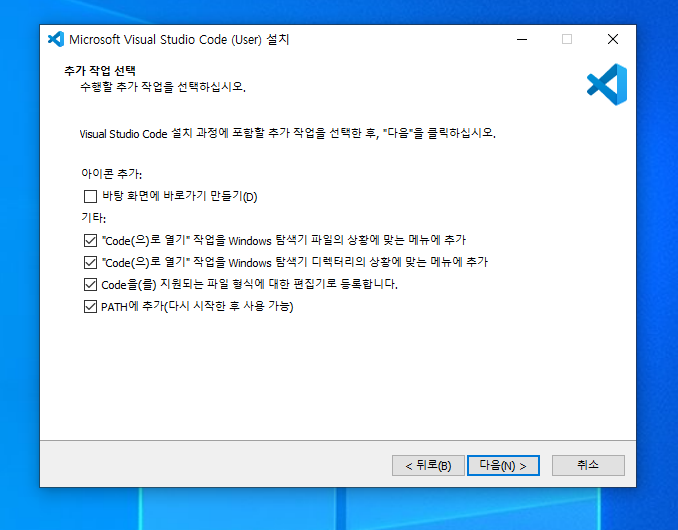
다음을 클릭하게 되면 Visual Studio Code 프로그램이 정상적으로 설치 완료될것입니다.

'프로그래밍 > Etc' 카테고리의 다른 글
| 프론트 개발 Mock Data 활용 (0) | 2023.01.27 |
|---|---|
| [VS Code] Microsoft Visual Studio Code 자주사용하는 단축키 (0) | 2021.02.17 |
| [VS Code] Microsoft Visual Studio Code 오류 - unins000.exe 오류 (0) | 2021.02.11 |
| [VS Code] Microsoft Visual Studio Code 프로젝트 관리하기 - Project Manager (0) | 2021.01.29 |
| [VS Code] Microsoft Visual Studio Code 한글 설정 방법 (0) | 2021.01.01 |
| [VS Code] Microsoft Visual Studio Code 확장 플러그인 추천 - Extension 추천 (0) | 2020.12.31 |
| [VS Code] Microsoft Visual Studio Code 삭제하기 - VS Code 삭제 (0) | 2020.12.30 |